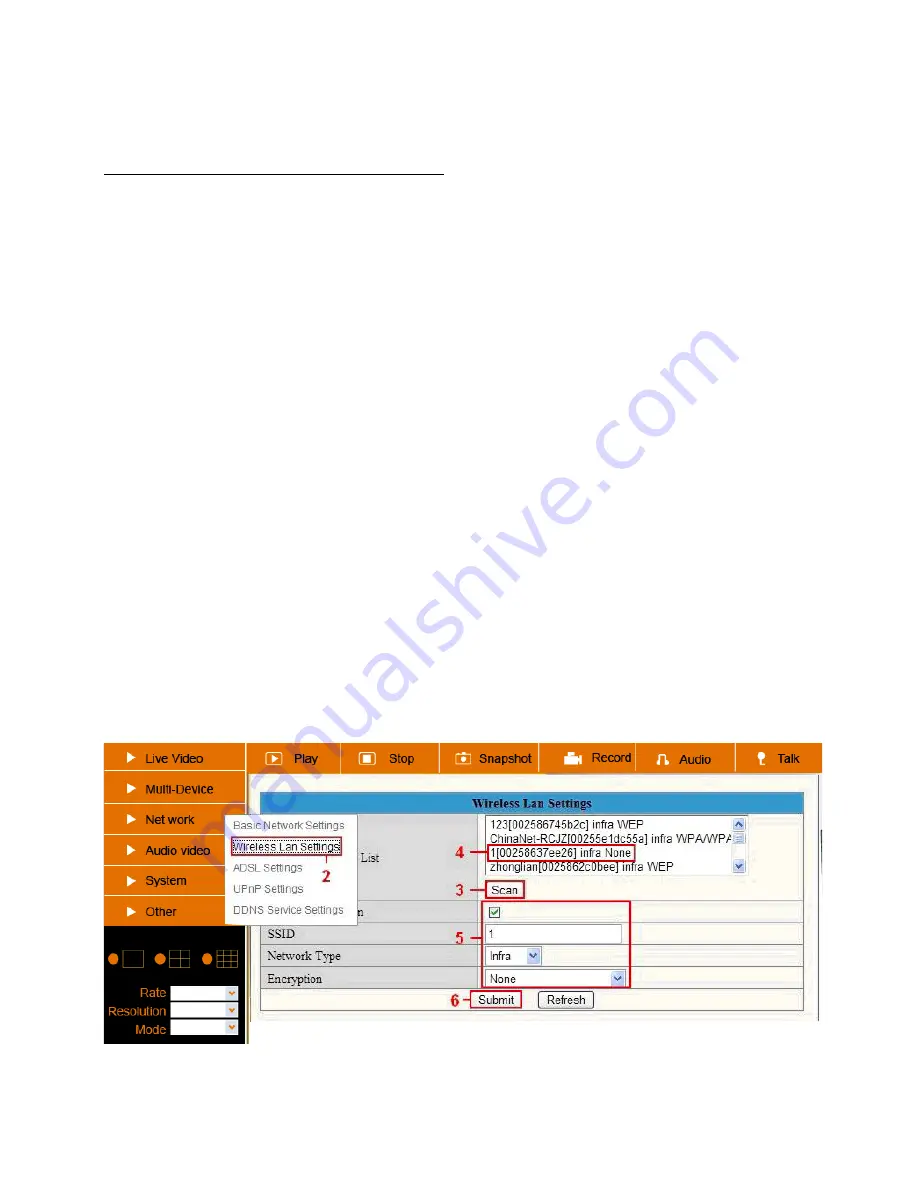
22-3-2012 22 IP Vision 38
Sie dann Schritt 1 und 2 nochmal. Bitte stellen Sie sicher, dass Ihre Firewall Schritt 2 nicht
blockiert (siehe vorherige Warnung). Wenn Sie es nicht bereits getan haben, überprüfen Sie,
ob Ihre Firewall-Software die Kamera blockiert.
Schritt 4: Drahtlose Einstellungen vornehmen
Bevor die Kamera kabellos benutzt warden kann, muss sie unter Benutzung eines
Netzwerk-Kabels konfiguriert werden (s. Hardware-Installation)
1. Vergewissern Sie sich, dass der Router drahtlos ist.
2. Vergewissern Sie sich, dass die Wi-Fi Antenne installiert ist.
3. Überprüfen Sie, ob es eine Verschlüsselung des WLAN-Routers gibt. Wenn es eine
Verschlüsselung gibt, bewahren Sie diese auf, wir benötigen sie in den nächsten Schritten.
(Encryption/Verschlüsselung ist ein Begriff für Passwörter und verschiedene Arten von
Wireless-Sicherheit).
4. Melden Sie die Kamera an und klicken Sie auf “Network”>”Wireless Lan Settings”>”Scan”.
Scannen Sie bitte zweimal. Danach finden Sie das WLAN in der Liste und wählen dasjenige
aus, das Sie benutzen.
5. Wenn es keine Verschlüsselung gibt, klicken Sie einfach auf “Submit”, und wenn eine
Verschlüsselung vorliegt, machen Sie die folgenden Eingaben in den Feldern und klicken
dann auf “Submit”.
Wireless LAN verwenden
: aktivieren Sie das Kontrollkästchen
SSID
ist der Name des WLAN-Routers.
Netzwerk-Typ
: Hinter dem SSID-Namen in der Wireless-LAN-Liste zu finden.
Verschlüsselung
: Wird auch hinter dem SSID-Namen in der Liste Wireless Lan gefunden. Dies ist
die Art der Verschlüsselung, die verwendet wird. Das Passwort Ihres Wireless LAN ist an der
Unterseite des Routers zu finden, wenn er professionell installiert ist. Ansonsten fragen Sie die
Person, die den Router installiert hat, nach dem richtigen Passwort.
Содержание IP Vision 38
Страница 5: ...22 3 2012 5 IP Vision 38...
Страница 9: ...22 3 2012 9 IP Vision 38...
Страница 16: ...22 3 2012 16 IP Vision 38...
Страница 20: ...22 3 2012 20 IP Vision 38...
Страница 27: ...22 3 2012 27 IP Vision 38...
Страница 31: ...22 3 2012 31 IP Vision 38...
Страница 38: ...22 3 2012 38 IP Vision 38...
Страница 42: ...22 3 2012 42 IP Vision 38...
Страница 49: ...22 3 2012 49 IP Vision 38...
Страница 53: ...22 3 2012 53 IP Vision 38...
Страница 60: ...22 3 2012 60 IP Vision 38...
Страница 64: ...22 3 2012 64 IP Vision 38...
Страница 71: ...22 3 2012 71 IP Vision 38...
Страница 75: ...22 3 2012 75 IP Vision 38...
Страница 82: ...22 3 2012 82 IP Vision 38...
Страница 86: ...22 3 2012 86 IP Vision 38...
Страница 92: ...22 3 2012 92 IP Vision 38 www ebodeelectronics eu...
















































